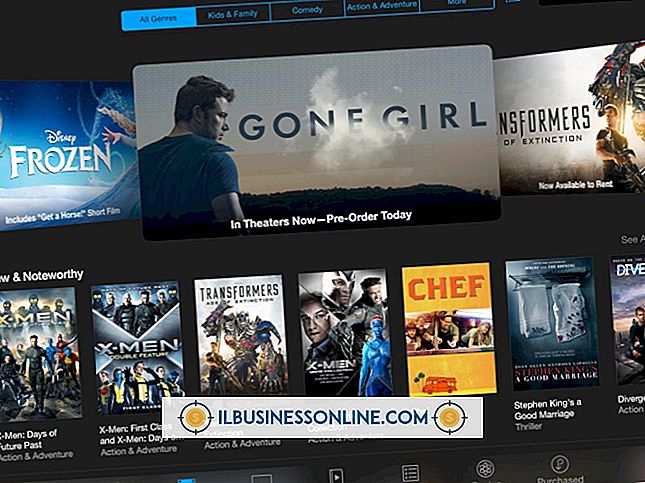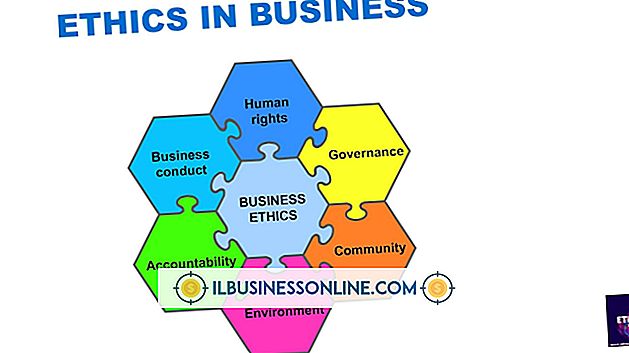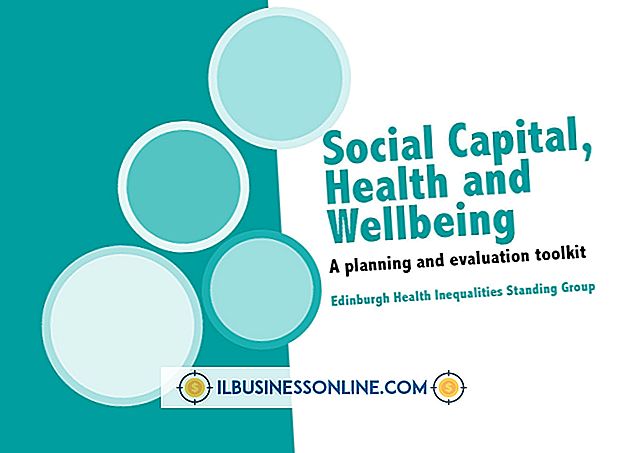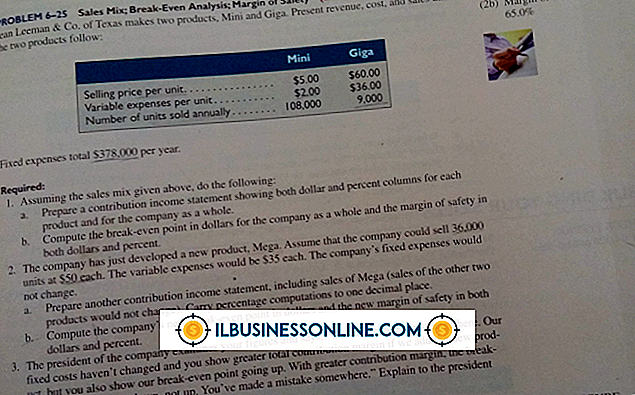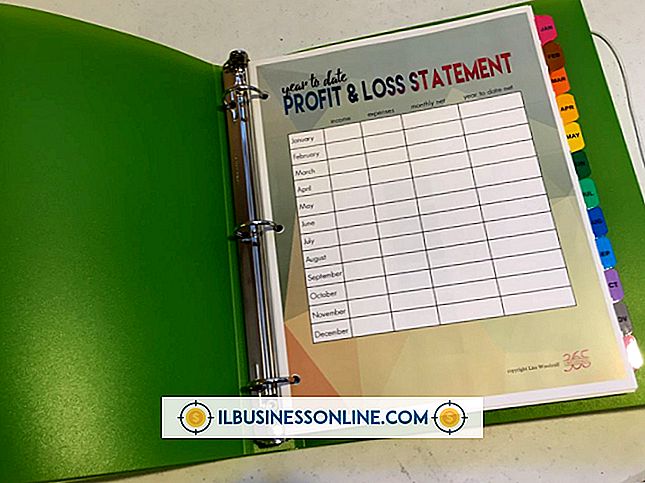Excel Filtresinin Aralığını Genişletme
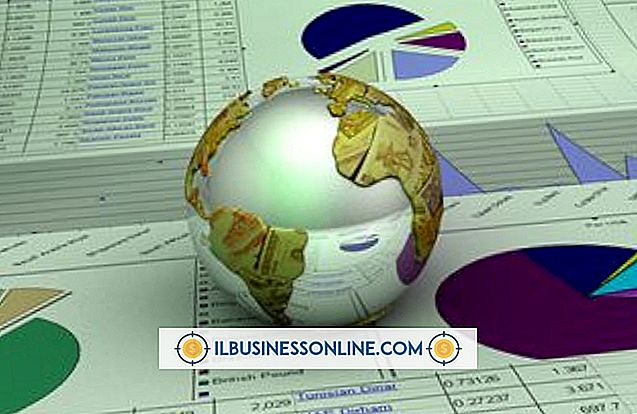
Filtreler, yalnızca görüntülenecek ilgili verileri seçerek Excel raporları ve görselleştirmeleri için veri düzenler ve hazırlar. Bir Excel çalışma sayfasında bir filtre ile çalışıyorsanız, filtre aralığını genişletebilir ve filtre ölçütlerini düzenleyerek ek veriler ekleyebilirsiniz. Örneğin, verileriniz her mevsim için bir değere sahip bir değişken içeriyorsa, yalnızca belirtilen mevsim için verileri göstermek için Filtre iletişim kutusunda dört mevsimden birini, ikisini veya üçünü seçerek verilerinizi filtreleyebilirsiniz. Bir filtre oluşturulduktan sonra, aralığı genişletmek veya azaltmak için filtreyi düzenleyebilirsiniz.
1.
Microsoft Word'de düzenlemek için çalışma sayfasını filtreyle açın.
2.
Veri menüsünü açmak için üst gezinme şeridindeki “Veri” seçeneğini tıklayın. Şeritte Veri menüsü yoksa, “Dosya” seçeneğini ve ardından “Seçenekler” düğmesini tıklayın. Şerit Özelleştir iletişim kutusunu açmak için “Şerit Özelleştir” i tıklayın. “Veri” seçeneğinin yanındaki onay kutusunu işaretleyin ve “Tamam” ı tıklayın. Gezinme şeridinde Veri sekmesi görünür.
3.
Veri menüsünde “Filtre” seçeneğini tıklayın. Filtre simgeleri, filtrelenen her alanın yanında görüntülenir.
4.
Filtreleme kriterlerinin alt sınırını veya üst sınırını içeren sütunun üstündeki “Filtre” simgesini tıklayın. Değişken için olası tüm değerleri görüntülemek için Filtre iletişim kutusu açılır. Filtrelenen her değer, seçeneğin önünde bir onay işareti ile kontrol edilir.
5.
Filtreye dahil edilecek her değerin önündeki onay kutusunu işaretleyin. Her ek değer filtre aralığını genişletir.
6.
“Tamam” ı tıklayın. Filtre aralığı belirtilen değerleri içerecek şekilde genişletildi. Ek filtreleri düzenlemek için işlemi tekrarlayın.